
Создание Facebook* Business Manager
Facebook* business manager – это незаменимый инструмент для ведения рекламных кампаний. Грамотное использование бизнес-менеджера Facebook* значительно облегчит вашу работу. Для этого важно правильно настроить бизнес-аккаунт. На первый взгляд, это кажется сложной задачей. Поэтому в этой статье мы рассмотрим пошаговую инструкцию по созданию и настройке бизнес-менеджера, а также возможности, которые дает платформа.
Что такое бизнес-менеджер Facebook*?
Многие из тех, кто плавает в мире онлайн-маркетинга, уже давно завели бизнес-аккаунт в Facebook*. Ведь это универсальный помощник для продвижения рекламных кампаний на платформах Instagram* и Фейсбук*.
Основные возможности, которые дает бизнес-менеджер:
- Создание одного аккаунта, с помощью которого можно осуществлять управление несколькими рекламными страницами. Максимальное число профилей, которые можно привязать – 25.
- Доступ не только к статистике, но и к аналитике по каждой привязанной бизнес-странице.
- Использование пиксели платформы. Они представляют собой фрагменты кода для сайта, которые дают дополнительную возможность работать с аудиторией. У владельца аккаунта есть доступ к 10 пикселям.
- Возможность добавлять других пользователей для совместной работы, в том числе аккаунты партнеров.
- Создание каталогов товаров.
- Использование разных способов оплаты в зависимости от рекламной кампании.
- Разделение кампаний по группам, папкам и настройка доступа к ним.
Таким образом, использование business-аккаунтов в Facebook* значительно облегчит работу с большим количеством рекламных аккаунтов. Благодаря единому кабинету у вас появится возможность управлять бизнес-страницами, переключаясь с одной на другую. При этом вводить логин и пароль каждый раз не нужно, что значительно экономит время. Возможность добавлять пользователей и распределять их задачи в системе привлекает на платформу различные SMM-агентства, арбитражные команды и других.
Чтобы создать бизнес-страницу Facebook* необходимо зайти на официальный сайт, который находится по адресу business.facebook.com *. Это отдельная страница для входа именно в Business Manager. Важно не путать её с обычной рекламной страницей или запуском рекламной кампании в Ads Manager.
Как создать страницу для бизнеса в Фейсбуке*: пошаговая инструкция

Чтобы ваша работа в Business Manager была эффективной, важно правильно создать аккаунт и разобраться во всех нюансах платформы.
- Создание компании. На главной странице (ссылку смотрите выше) в правом верхнем углу кликните на кнопку «Создать аккаунт». Далее, если вы ещё не вошли на Фейсбук*, необходимо авторизоваться. Затем появится форма для регистрации в бизнес-менеджере. В соответствующих полях введите данные о названии компании, вашем имени и укажите почту. Также заполните сведения о компании в следующем окне.
- Регистрация рекламного аккаунта. В открывшейся панели управления бизнес-менеджером создайте новый аккаунт (также можно добавить существующий). Для этого зайдите в «Настройки» ˃ «Настройки компании» ˃ «Рекламные аккаунты» ˃ «Добавить». Вы можете добавить новый или существующий аккаунт, а также запросить доступ к профилю другой компании. При создании нового аккаунта необходимо ввести данные о названии, часовом поясе и выбрать валюту, которая будет приниматься.
- Добавление рекламной страницы. Для работы в системе нужна рекламная бизнес-страница. Чтобы её создать, зайдите в «Настройки компании» ˃ «Аккаунты» ˃ «Страницы» ˃ «Добавить». На этом этапе есть три варианта: создание новой странички, получение доступа к партнерской или добавление собственной. Если вы хотите сделать новую страницу, то укажите её название и выберите категорию. Здесь же можно настроить доступ, для этого воспользуйтесь кнопкой «Добавить людей» и выберите пользователей. Для оформления страницы нажмите «Показать страницу» ˃ «Настройки страницы».
Теперь вы знаете, как создать новый бизнес-менеджер, но как в нем работать? Чтобы разобраться в этом вопросе, перейдем к настройкам.
Основные настройки бизнес-менеджера
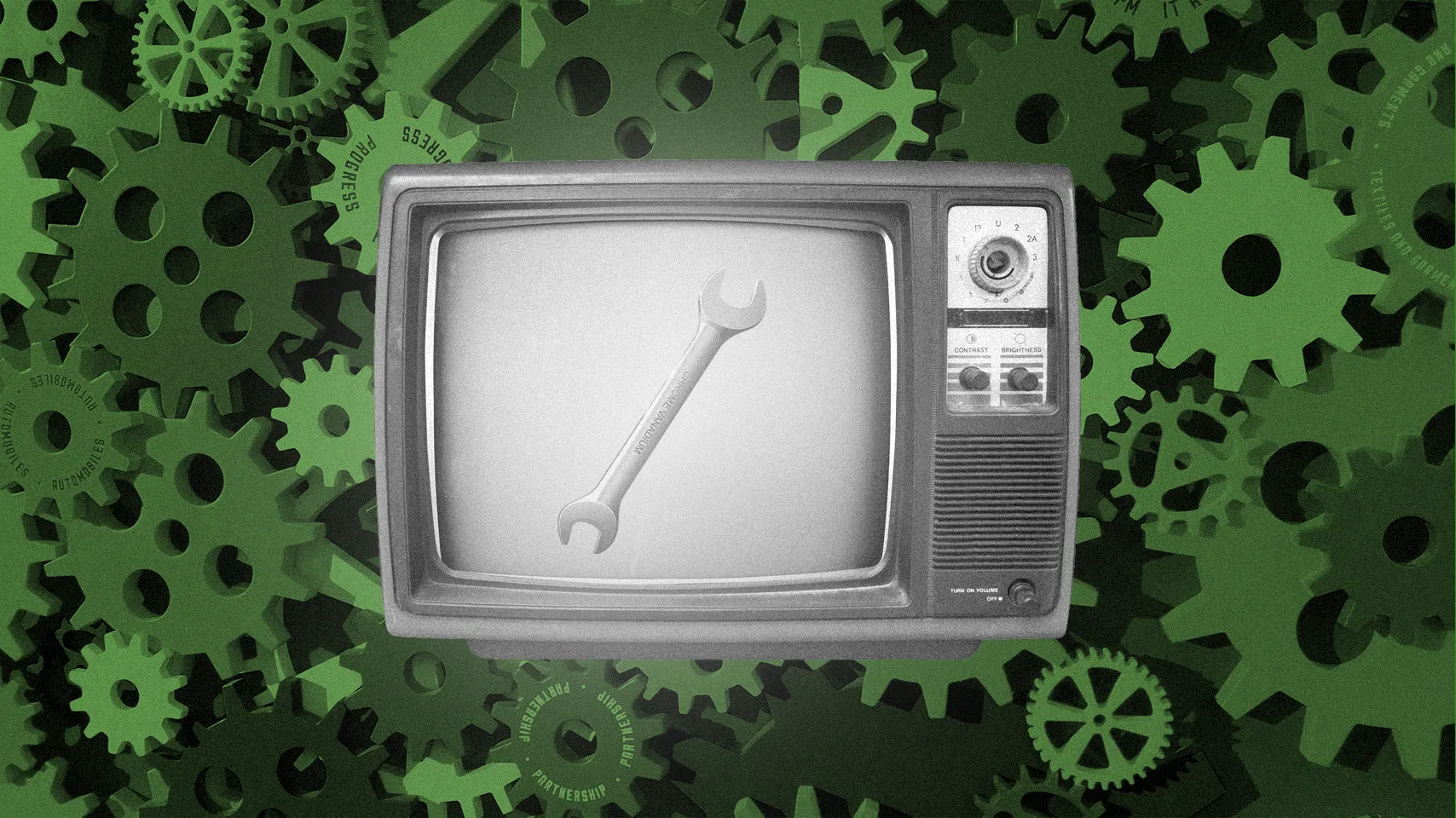
Для эффективной работы Business Manager необходима его корректная настройка. В ранее существующем профиле, как правило, все настройки будут сохранены. А вот над новым бизнес-аккаунтом придется поработать.
- Оплата рекламы. Первым делом нужно настроить способы оплаты. Для этого нажмите «Настройки компании» ˃ «Оплата» ˃ «Добавить». В открывшемся окне внесите данные карты. Если говорить про бизнес-страницу Facebook*, то для компаний доступна оплата только банковской картой. При этом для отдельных аккаунтов доступны другие варианты. Чтобы их увидеть, нажмите «Аккаунты» ˃ «Рекламные аккаунты» ˃ выберите аккаунт ˃ «Посмотреть способы оплаты» ˃ «Добавить способ оплаты». Далее система предлагает выбрать один из вариантов: купон на рекламу, PayPal, кредитная или дебетовая карта. Эти действия доступны только администратору. Желательно также устанавливать лимиты затрат.
- Пользователи. Кто будет управлять профилем? Создатель аккаунта автоматически получает права администратора, при этом он может их предоставлять другим пользователям. Помимо доступа админа и сотрудника в расширенных настройках можно указать финансового редактора и аналитика. Для добавления человека в аккаунт нажмите «Пользователи» ˃ «Люди» ˃ «Добавить». В открывшемся окне нужно ввести электронную почту человека и выбрать назначение роли в компании. При правильных действиях система покажет сообщение «Приглашение отправлено».
- Доступ к рекламным страницам. Когда пользователь подтвердит приглашение, администратор может предоставить ему доступ к определенным действиям. Необходимо выбрать тип объекта, сам объект, установить доступ и в конце нажать «Пригласить». Важно знать, что одновременно можно добавить не более 20 человек с разными правами. Есть ещё два способа настроить доступ. Первый – через меню «Люди» ˃ выбрать определенного человека ˃ «Добавить объекты» ˃ нажать на нужный объект ˃ установить доступ. Далее появится окно, где вы сможете назначить пользователю объекты. Этот вариант позволяет выбрать несколько ресурсов для одного сотрудника. Второй способ настройки – через ресурсы. Нажмите «Добавить людей» ˃ выберите пользователей ˃ настройте разрешения ˃ нажмите «Назначить». Этим способом удобно делать доступ для партнеров
- Пиксель. Мы упоминали о пикселе выше, а теперь поговорим про него более подробно. Итк, пиксель – это основной инструмент платформы для работы с аудиторией. В чем суть его работы? Он осуществляет анализ конверсий в зависимости от устройств, оптимизирует рекламу и формирует аудиторию для рекламных кампаний. Если говорить кратко, то задача пикселя заключается в отслеживании действий аудитории, сборе статистики и последующем анализе полученных данных. В аккаунт бизнес категории можно добавить только 10 пикселей. Для этого зайдите в меню «Источники данных» ˃ «Пиксели» ˃ «Добавить» ˃ создайте пиксель ˃ «Продолжить». Далее система предложит 3 варианта установки: добавить код с помощью партнерских интеграций, добавить код пикселя на сайт вручную или отправить инструкции разработчику электронным письмом. При выборе ручной установки вы сначала увидите окно с базовым кодом пикселя, а затем с кодом события. Более подробные инструкции можно найти в интернете.
- Взаимодействие рекламных аккаунтов с пикселем. Для привязки пикселя к аккаунту зайдите в меню и нажмите «Источники данных» ˃ «Пиксели» ˃ «Добавить объект» ˃ «Рекламные аккаунты» ˃ выберите нужные из них ˃ нажмите кнопку «Добавить». Если на экране появилось сообщение «Ресурсы добавлены», значит, вы все сделали правильно.
- Привязка Инстаграм*. К бизнес-менеджеру можно привязать не только рекламную страницу Facebook*, но и аккаунт Instagram*. Для этого зайдите в меню, выберите «Аккаунты» ˃ «Аккаунты Instagram*». Далее появится окно подключения аккаунта. Чтобы аккаунт Инстаграм* появился в списке, необходимо разрешить авторизацию Фейсбук*.
- Привязка WhatsApp. Аналогичным способом в бизнес-менеджере можно добавлять аккаунты WhatsApp. Для этого нажмите «Аккаунты» ˃ «Аккаунты WhatsApp» ˃ введите номер телефона ˃ нажмите «Продолжить». Привязать можно только бизнес-аккаунт, для обычной учетной записи это невозможно.
Есть ещё множество инструментов, которые помогут сделать вашу работу в бизнес-аккаунте Facebook* максимально эффективной. Мы перечислили лишь базовые настройки. Они помогут разобраться в основах тем, кто только начинает работу на платформе. Шаг за шагом и вы разберетесь во всех тонкостях этого ресурса для управления.
Можно ли из обычного аккаунта сделать бизнес-страницу Facebook*?

Разработчики предусмотрели такую возможность, чтобы из личной страницы мог быть создан бизнес-профиль. Чтобы начать развивать бизнес, необходимо воспользоваться миграцией аккаунта. Для этого перейдите по ссылке и нажмите «Начать».
Вначале нужно определиться с категорией страницы. Вы можете выбрать из предложенных вариантов или ввести ключевые слова вручную. Вторым этапом идет выбор данных для профиля (фото, видео и друзья). Также необходимо оформить страницу.
При работе в команде намного удобнее распределять роли сразу при добавлении сотрудников. Для назначения ролей воспользуйтесь меню «Настройки» ˃ «Добавить людей». Затем введите имя пользователя и назначьте ему соответствующую роль. При этом важно, чтобы сотрудник находился в друзьях у рекламного аккаунта.
Советы в работе с бизнес-менеджером

Рекламная страница – это первое, что бросается в глаза. Поэтому важно поработать над её оформлением. Это можно сделать быстро и красиво, если пользоваться специальными сервисами. Они предлагают готовые шаблоны для оформления рекламных аккаунтов. Популярностью пользуются Canva, Crello и др.
Помимо визуального оформления страницы нужно поработать над информативной частью. Постарайтесь заполнить все поля более подробно, обязательно укажите контактные данные. Это положительно скажется на доверии пользователей платформы к вашему профилю.
Крайне важно выбрать название, которое будет легко читаться и запоминаться. Помимо этого, заголовок должен содержать ключевые слова по вашей тематике. Для подбора ключей используйте Google Trends или WordStat.
Чтобы вести диалог с пользователями было удобно, в настройках включите опцию «Сообщения». Также можно воспользоваться функцией автоответов. Это поможет ускорить обратную связь.
Отдельное внимание уделите наполнению профиля. Цель заключается в том, чтобы читателям было легко воспринимать информацию. Поэтому не перегружайте страницу ненужной информацией, оставьте только необходимое. При этом аккаунт должен быть активным. Не забывайте о постоянном обновлении контента. Лучше заранее составляйте контент-план. При планировании публикаций учитывайте время максимальной активности на платформе. Чтобы выявить лучшее время для обновления аккаунта, пользуйтесь метрикой Facebook* Analytics.
Чтобы облегчить работу с командой в бизнес-менеджере, создавайте группы объектов.
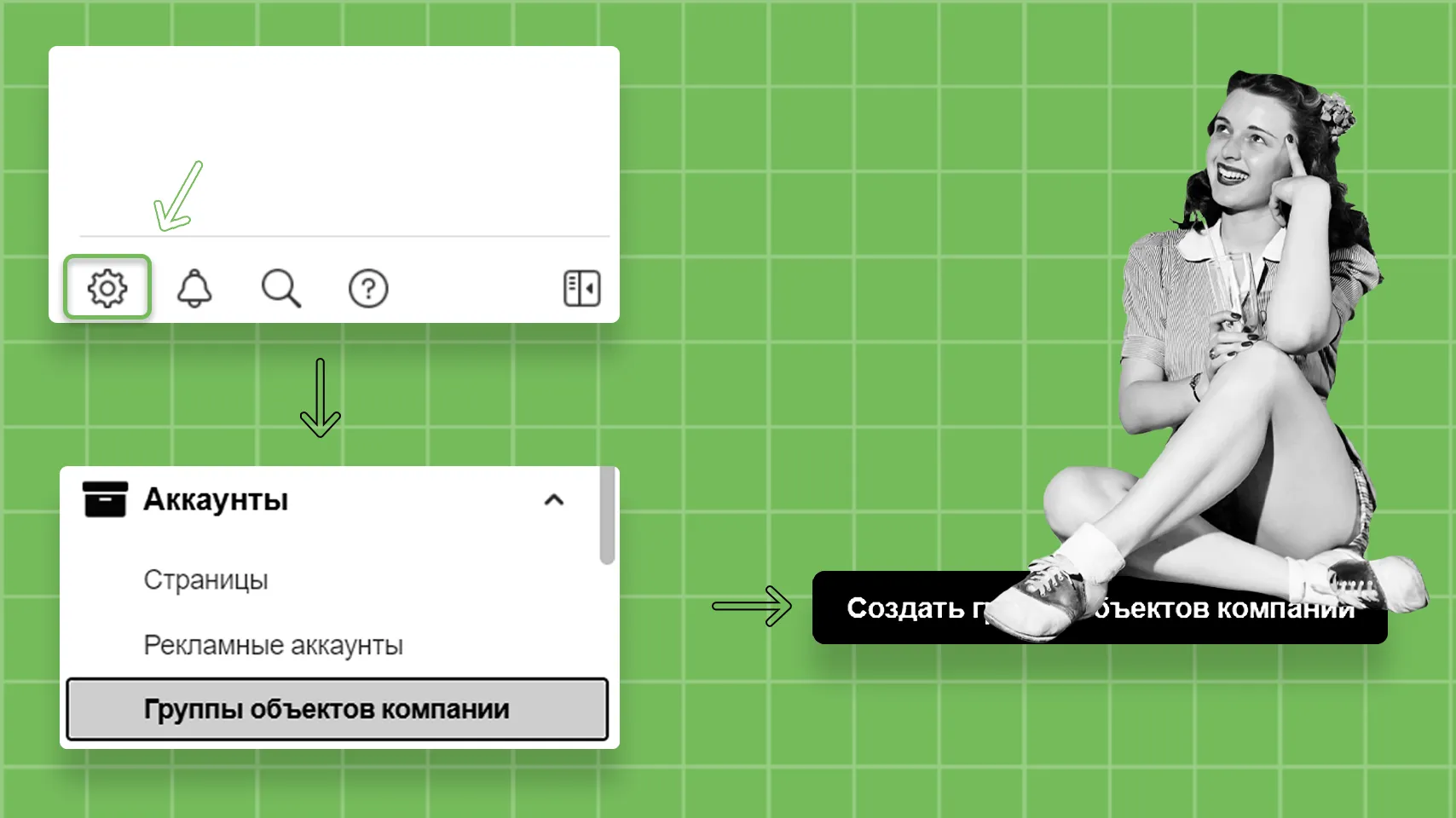
Эта функция дает возможность ставить задачи сразу группе пользователей, а не каждому в отдельности. Благодаря возможности создавать группы управление объектами значительно упрощается. Для создания группы зайдите в «Аккаунты» ˃ «Группы объектов компании». Далее система предложит вам различные структуры построения. Чтобы создать структуру, нажмите «Другое». В открывшемся окне введите название, кликните на кнопку «Далее» и выберите объекты. После выполнения этих действий, выбранные объекты будут видны под названием группы. Facebook* Analytics дает возможность просматривать статистику по группам в том числе.
Используйте каталог для продвижения услуг и товаров. Чтобы создать каталог, выполните следующие действия: «Настройки рекламы» ˃ «Источники данных» ˃ «Каталоги» ˃ «Создание каталога». Вы также можете запросить доступ к существующему каталогу. Если вы решили создавать новый каталог, то в открывшемся окне нужно будет ввести данные о названии, а также привязать пользователей, настроить для них доступ. Далее необходимо подключить пиксель. Дальнейшая работа осуществляется в открывшемся Catalog Manager. Есть три способа добавить услуги и товары в каталог:
- Google Таблицы. Используйте электронную таблицу, чтобы добавлять и обновлять ассортимент автоматически.
- Обновление фида по графику. Используйте файл, размещенный на сайте, добавление и обновление ассортимента будет происходить автоматически.
- Загрузка файла. Загрузить электронную таблицу или файл, чтобы добавить ассортимент.
Используя загруженную в каталог информацию о товарах и услугах, можно запустить рекламу. В качестве каналов продаж доступны Instagram* Shopping и магазины в Фейсбук*.
Чтобы оценить состояние всех страниц, которые прикреплены к бизнес-менеджеру используйте функцию «Качество аккаунта».

Если показатель ниже 35, это говорит о плохой активности. Каждая неиспользуемая страница портит статистику. Обратите внимание на аккаунты клиентов, с которыми уже не сотрудничаете и тестовые страницы. Возможно, материалы, которые вы публикуете, не проходят модерацию. Учитывайте, что чрезмерная активность в рекламных профилях может привести к блокировке.
Используйте атрибуцию для анализа конверсионного пути. Атрибуция поможет увидеть, как работает ваша воронка продаж. Ведь определённые шаги являются более эффективными и чаще приводят людей к покупкам. Эта функция анализирует точки взаимодействия на пути к конверсии.
Анализируйте спонсорский контент. Чтобы просмотреть контент и установить партнерские отношения зайдите в менеджер сотрудничества с брендами. В Brand Collabs Manager вы можете:
- стать партнером;
- сохранить информацию о проектах;
- отслеживать эффективность сотрудничества;
- сделать перечень авторов, с которыми хотите работать;
- просматривать и одобрять сообщения от спонсируемых авторов;
- видеть взаимодействия и охваты как для Фейсбука*, так и для Инстаграма*.
Создавайте аудитории для эффективной работы с ними. Работайте с разнообразной целевой аудиторией. Для этого в бизнес-менеджере можно использовать интересы и геолокацию пользователей. Пиксель и подписчики в Instagram* – это то, что поможет вам создать индивидуализированные аудитории.
Безопасен ли бизнес-менеджер Facebook*?

Business Manager рекомендует использовать двухфакторную аутентификацию в качестве дополнительной защиты. Администратор может сделать ее обязательной для всех, кто имеет доступ к данным. Такой способ исключает взломы, кражу денег и блокировку профиля.
Таким образом, Facebook* Business Manager является универсальным инструментом для ведения бизнеса. Площадка удобна для управления рекламными кампаниями и сотрудниками. Позволяет анализировать все действия и помогает добиться лучшей конверсии. При этом вы можете не переживать об утрате данных и взломе. Кратко говоря, сервис не только упрощает работу, но и делает ее безопасной. Поэтому грех не воспользоваться таким инструментом.
*Соцсеть, принадлежащая организации, деятельность которой запрещена на территории РФ


